[ハードウェア]メニューに共通する機能や検索機能、フィルター設定について説明します。検索機能やフィルターを利用して、検索したい項目ごとにクライアントを分類できます。
[ハードウェア]メニューを選択すると、次の画面が表示されます。
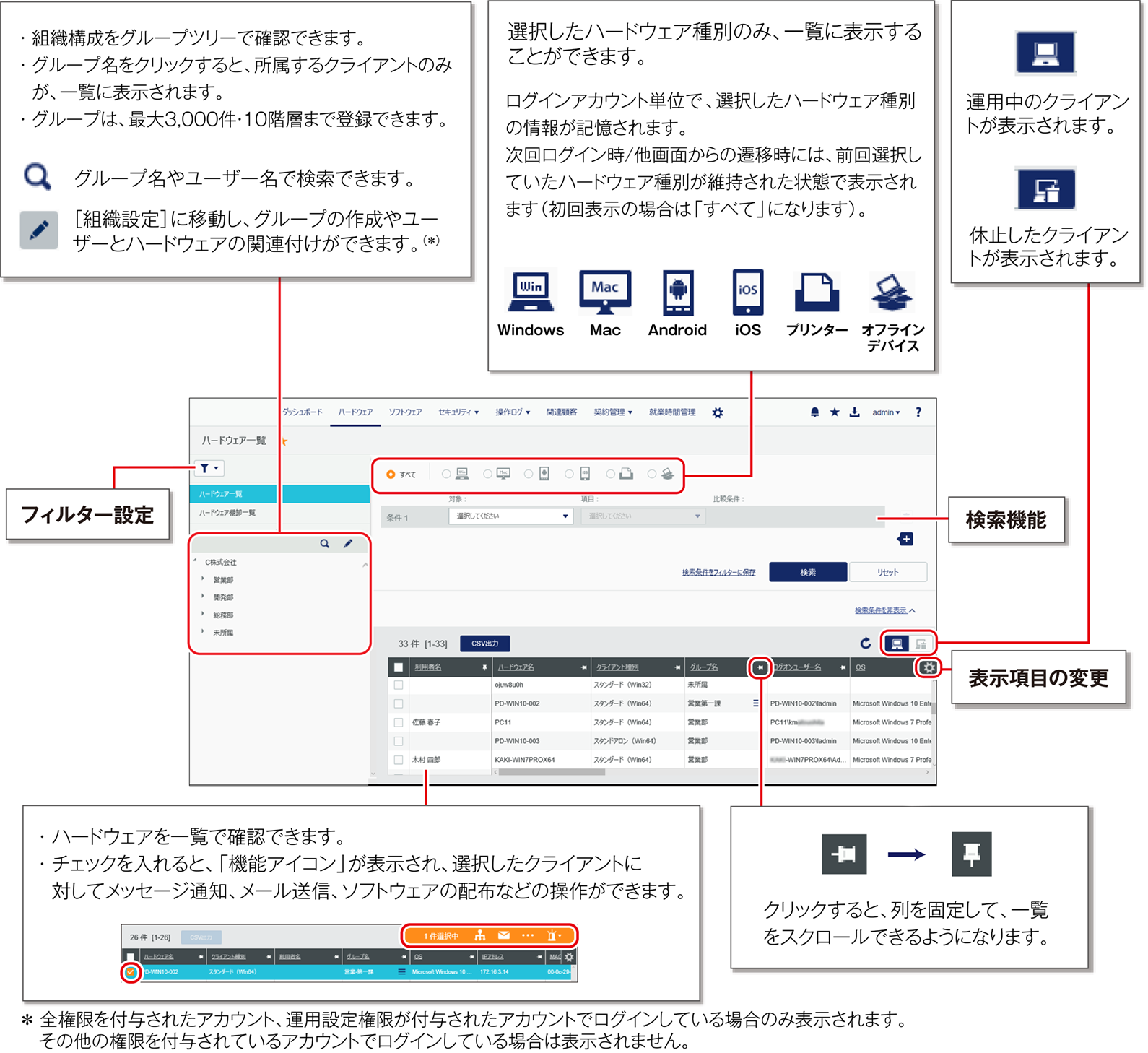
|
図3-1-1.[ハードウェア]メニューの機能 |
機能アイコンから実行できる操作は、次の表のとおりです。
|
表3-1-1.機能アイコンから実行できる操作 |
|
機能アイコン/メニュー |
説明 |
対象クライアント |
||
|---|---|---|---|---|
|
|
ソフトウェア、ファイル/フォルダー、レジストリを配布できます。 |
・Windowsクライアント(*1) ・Androidクライアント ・iOSクライアント |
||
|
|
メールを送信できます。 |
すべてのクライアント |
||
|
|
各種設定や休止操作ができます。 |
|
||
|
|
クライアント設定同期 |
設定同期ができます。 配布設定や、外部デバイス制御個別設定など、サーバー側で設定変更した情報をすぐにクライアントに送信して反映させたい場合に実行します。 |
・Windowsクライアント(*1) ・Androidクライアント ・iOSクライアント |
|
|
インベントリ収集 |
インベントリをすぐに収集したい場合に実行します。 |
・Windowsクライアント(*1) ・Androidクライアント ・iOSクライアント |
||
|
メッセージ通知 |
メッセージ通知が行えます。 |
Windowsクライアント |
||
|
BitLocker制御 |
BitLockerでの暗号化の実行や設定ができます。 |
Windowsクライアント |
||
|
|
暗号化の実行 |
BitLockerでの暗号化を実行できます。 |
||
|
暗号化の解除 |
BitLockerでの暗号化を解除できます。 |
|||
|
自動ロック解除の有効化 |
BitLockerでの暗号化の自動ロック解除を有効にできます。 パスワードの入力をせずに、自動でロックを解除してドライブにアクセスしたい場合に実行します。 |
|||
|
自動ロック解除の無効化 |
BitLockerでの暗号化の自動ロック解除を無効にできます。 |
|||
|
BitLockerドライブの保護の中断 |
BitLockerドライブの保護を中断できます。 メモリの交換やBIOSのアップデートなど、システム構成に変更を加える際、BitLockerによる保護を一時的に中断したい場合に実行します。 |
|||
|
BitLockerドライブの保護の再開 |
中断したBitLockerドライブの保護を再開できます。 |
|||
|
不要な保護機能情報の削除 |
不要な保護機能情報を削除できます。 回復パスワードや外部キーの情報が漏えいした、別の回復パスワードを作成したなどの理由で保護機能情報を削除する場合に実行します。 |
|||
|
設定 |
各種設定ができます。 |
|
||
|
|
外部デバイス制御個別設定 |
外部デバイスの制御をクライアントごとに行いたい場合に個別設定ができます。 |
・Windowsクライアント(*1) ・Macクライアント |
|
|
Windows Update自動設定の有効化 |
Windows Updateの自動設定を有効にできます。 なお、Windows Updateの自動更新をするように設定したインストーラーを実行したクライアントに対しては、設定が有効になっています。 |
Windowsクライアント |
||
|
Windows Update自動設定の無効化 |
Windows Updateの自動設定を無効にできます。 |
Windowsクライアント |
||
|
Adobe製品自動アップデート設定の有効化 |
Adobe製品自動アップデート設定を有効にできます。 なお、Adobe製品の自動アップデートをするように設定したインストーラーを実行したクライアントに対しては、設定が有効になっています。 |
Windowsクライアント |
||
|
Adobe製品自動アップデート設定の無効化 |
Adobe製品自動アップデート設定を無効にできます。 |
Windowsクライアント |
||
|
Webブラウザー自動アップデート設定の有効化 |
Webブラウザー自動アップデート設定を有効にできます。 なお、Webブラウザーの自動アップデートをするように設定したインストーラーを実行したクライアントに対しては、設定が有効になっています。 |
Windowsクライアント |
||
|
Webブラウザー自動アップデート設定の無効化 |
Webブラウザー自動アップデート設定を無効にできます。 |
Windowsクライアント |
||
|
解除 |
解除操作ができます。 |
|
||
|
|
リモートロックの解除 |
Windowsクライアントのリモートロックの解除ができます。 |
Windowsクライアント |
|
|
Android違反時ポリシーの解除 |
Androidクライアントに設定した違反時ポリシーの解除ができます。 違反時ポリシーの割当では、Wi-Fiの接続制御、ソフトウェアの起動制御などを定義した違反時ポリシーを割り当てることができます。 |
Androidクライアント |
||
|
iOS違反時ポリシーの解除 |
iOSクライアントに設定した違反時ポリシーの解除ができます。 違反時ポリシーの割当では、Wi-Fiへの接続制御などを定義したポリシー構成プロファイルを割り当てることができます。 |
iOSクライアント |
||
|
緊急制御ソフトウェアロックの解除 |
Androidクライアントの緊急制御ソフトウェアロックの解除ができます。 緊急制御ソフトウェアロックでは、データの漏えいにつながる疑いのあるソフトウェアの起動を制御できます。 |
Androidクライアント |
||
|
パスコード初期化 |
iOSクライアントのパスコードを初期化できます。 |
iOSクライアント |
||
|
iOSクライアントプログラムの配布 |
iOSクライアントプログラムを配布できます。 なお、iOSクライアントへの初期設定メール送信時に、iOSクライアントプログラムの自動インストールを行うように設定した場合は、すでに配布されています。 |
iOSクライアント |
||
|
休止 |
クライアントを休止できます。 |
すべてのクライアント |
||
|
|
Windows/Android/iOSクライアントに対して、緊急操作ができます。 |
・Windowsクライアント(*1) ・Androidクライアント ・iOSクライアント |
||
*1スタンダード/リンククローンクライアントのみ対応しています。
*2スタンダードクライアントのみ対応しています。
フィルター機能を利用することによって、あらかじめ設定しておいた条件のクライアントのみを絞り込んで表示できます。プリンター以外のクライアントに対して有効です。
フィルターは、各アカウントで最大100件登録でき、そのフィルターを設定したアカウントでのみ表示/使用できます。
フィルターの設定方法について説明します。
ここでは、例として、セキュリティ診断の[診断総評]が“NG”で、[Windows Updateの自動更新]を“無効”にしているWindowsクライアントをフィルタリングする手順について説明します。
|
(1) |
「フィルター設定」画面が表示されます。 |
|
2フィルター対象のハードウェア種別を選択する
|
(1) |
例:[Windows]を選択 「フィルター設定>フィルター登録」画面が表示されます。 |
|
3フィルターを設定する
|
(1) |
[名前]欄に、フィルター名を入力します。 例:“総評がNG・Windows Update自動更新が無効”と入力 |
|
|
(2) |
フィルターの更新方法を選択します。 手動でのみ更新する場合は[手動更新のみ]、手動または自動更新する場合は[手動更新と自動更新]を選択します。 |
|
|
|
自動更新は、1アカウントにつき最大10件設定できます。 例:[手動更新のみ]を選択 |
|
|
(3) |
フィルター条件を指定します。 |
|
|
|
例:[対象]で[セキュリティ診断]を選択 |
|
|
(4) |
接続条件と[条件2]が表示されます。 |
|
|
(5) |
接続条件、[条件2]のフィルター条件を指定します。 例:[AND]を選択 |
|
|
(6) |
[登録]ボタンをクリックします。 |
|
|
(7) |
確認メッセージが表示されますので、[はい]ボタンをクリックします。 登録が完了し、「フィルター設定」画面に戻ります。 |
|
|
フィルターは、ユーザーコンソールに初回ログインした際(1日1回のみ)に更新されます。 |
|
フィルター設定で[AND]/[OR]条件を複数指定した場合、[OR]よりも[AND]条件が優先されます。 例えば、「aaa AND bbb OR ccc」と指定した場合(いずれも[含む]条件とする)の検索条件は、「aaaかつ、bbbを含む」または、「cccを含む」となります。 |
|
キーワードをカンマ(,)で区切って入力します。 なお、複数のキーワードでフィルタリングできるのは、フィルター項目に[クライアントID]/[ハードウェア名]、フィルター条件に[次の値と等しい]を選択している場合のみです。全クライアントで利用できます。 |
|
(1) |
[フィルター更新日時]の |
|
|
(2) |
確認メッセージが表示されますので、[はい]ボタンをクリックします。 フィルターの更新が開始されます。 |
|
|
フィルター更新中は、次のイメージが表示されます。
フィルター更新中を表すイメージは、フィルター更新が完了しても表示されたままとなります。完了したかどうかを確認するには、フィルター一覧を更新してください。 |
|
|
フィルターの更新日時が表示されます。 |
|
5フィルター条件に一致するクライアントを確認する
|
(1) |
更新したフィルターをクリックします。 |
|
|
(2) |
[選択]ボタンをクリックします。 |
|
|
|
フィルターアイコンがオレンジ色になり、適用されているフィルター名が表示されます。 設定したフィルター条件に一致するクライアントが表示されます。 |
|
|
既存のフィルターを編集して検索条件を変更したり、不要なフィルターを削除したりすることができます。「フィルター設定」画面から、設定を編集したいフィルターの フィルターを編集後は、4と同様の手順でフィルターを更新してください。
|
|
Ver.6.8.5i以前のバージョンで収集したインベントリでは、Windows 10 バージョン 20H2は[2009]と表示されていましたが、Ver.6.8.9i以降では[20H2]と表示されます。 フィルターの条件に[Windows 10 / 11 バージョン]を指定している場合、Ver.6.8.9i以降でインベントリを収集すると、比較条件によってクライアントがフィルタリングされるかどうかが異なります。 比較条件と、Windows 10 バージョン 20H2のクライアントのフィルタリング結果については、次のとおりです。 ・[次の値と等しい][2009]で設定している場合:フィルタリングされません。 ・[次の値と異なる][2009]で設定している場合:フィルタリングされます。 ・[次の値以上][2009]で設定している場合:フィルタリングされます。 ・[次の値以下][2009]で設定している場合:フィルタリングされません。 ・[次の値より大きい][2009]で設定している場合:フィルタリングされます。 ・[次の値より小さい][2009]で設定している場合:フィルタリングされません。
|
フィルターを「よく使うリスト」に登録すると、 から直接フィルターを選択できるようになります。最大10件登録できます。
から直接フィルターを選択できるようになります。最大10件登録できます。
1「フィルター設定」画面を表示する
|
(1) |
「フィルター設定」画面が表示されます。 |
|
2[よく使うリスト]にフィルターを登録する
|
(1) |
[よく使うリストの表示変更]ボタンをクリックします。 「フィルター設定 >よく使うリストの表示設定」画面が表示されます。 |
|
|
(2) |
「よく使うリスト」に登録するフィルターのチェックボックスにチェックを入れます。 |
|
|
(3) |
選択したフィルターが、[表示設定]に移動します。 |
|
|
(4) |
フィルターの表示順を変更する場合は、対象のフィルターのチェックボックスにチェックを入れ、 |
|
|
(5) |
[登録]ボタンをクリックします。 |
|
|
(6) |
確認メッセージが表示されますので、[はい]ボタンをクリックします。 登録が完了し、「フィルター設定」画面に戻ります。 |
|
|
(7) |
[よく使うリストの表示]が[あり]と表示されていることを確認します。 |
|
|
(8) |
[閉じる]ボタンをクリックします。 「フィルター設定」画面が閉じ、クライアント一覧に戻ります。 |
|
|
キーワードを入力して、フィルター名を検索できます。
フィルター名にキーワードが含まれていると、キーワードの部分がハイライトされます。 |
3「よく使うリスト」への登録を確認する
|
(1) |
|
|
|
(2) |
登録したフィルター名がプルダウンメニューに表示されていることを確認します。 |
|
複数の条件を組み合わせて特定のクライアントを検索できます。
ここでは、例として、“MDM Profile”という名前のMDM構成プロファイルがインストールされているiOSクライアントを検索します。
1検索機能を表示する
|
(1) |
メニューから、[ハードウェア]を選択します。 |
|
|
(2) |
左メニューから、[ハードウェア一覧]を選択します。 |
|
|
(3) |
[検索条件を表示]をクリックします。 検索機能が表示されます。 |
|
2検索条件を指定する
|
(1) |
ハードウェア種別から、対象のハードウェアを選択します。 例: 選択したハードウェア種別のクライアントが一覧に表示されます。 |
|
|
(2) |
検索条件を指定します。 |
|
|
|
例:[対象]で[プロファイル]を選択 |
|
|
(3) |
[検索]ボタンをクリックします。 検索条件に一致するクライアントが表示されます。 |
|
|
(4) |
検索結果を確認します。 結果:“MDM Profile”は、8台のiOSクライアントにインストールされている |
|
|
グループに所属しないクライアントを検索したい場合、キーワードを空欄のままにして検索してください。
・対象:[グループ] ・項目:[グループ名] ・比較条件:[次の値と等しい](空欄) |
|
複雑なインベントリ条件の設定例について説明します。 例) ソフトウェアバージョンが、9以上10以下のMicrosoft Visual(C++ 2008 Redistributable)、または製品バージョンが、89以上90以下のMicrosoft EdgeがインストールされているWindowsクライアントを検索する ① Windowsクライアントを選択 ・対象:[ソフトウェア(複合条件)] ・項目:[製品名とソフトウェアバージョン(ワイルドカード有効)] ・比較条件:[製品名:始まる] “Microsoft Visual C++” ② [AND]を選択 ・対象:[ソフトウェア(複合条件)] ・項目:[製品名とソフトウェアバージョン(ワイルドカード有効)] ・比較条件:[製品名:始まる] “Microsoft Visual C++” ③ [OR]を選択 ・対象:[ファイル(複合条件)] ・項目:[製品名と製品バージョン(ワイルドカード有効)] ・比較条件:[製品名:等しい] “Microsoft Edge” ④ [AND]を選択 ・対象:[ファイル(複合条件)] ・項目:[製品名と製品バージョン(ワイルドカード有効)] ・比較条件:[製品名:等しい] “Microsoft Edge” [AND]検索が優先されます。 |
|
検索条件の[対象]に以下の項目を指定した場合は、ANDを使用した複数条件の検索はできません。 ・ディスプレイ情報 ・プリンター情報 ・ドライブ情報 ・レジストリ情報 ・ウイルス対策ソフトウェア情報 ・OSセキュリティ更新プログラム情報 ・ソフトウェア ・ソフトウェア(複合条件) ・ストアアプリ ・ストアアプリ(複合条件) ・ファイル ・ファイル(複合条件) |
ハードウェア種別ごとに一覧の表示項目が異なります。表示する項目を選択して、クライアント一覧に任意の項目のみを表示することができます。
なお、[ハードウェア名]、[クライアント種別]は表示項目設定にかかわらず、必ず表示されます。
1検索機能を表示する
|
(1) |
メニューから、[ハードウェア]を選択します。 |
|
|
(2) |
左メニューから、[ハードウェア一覧]を選択します。 |
|
|
(3) |
[検索条件を表示]をクリックします。 検索機能が表示されます。 |
|
2「表示項目設定」画面を表示する
|
(1) |
ハードウェア種別を選択します。 例: 選択したハードウェア種別のクライアントが表示されます。 |
|
|
(2) |
「表示項目設定」画面が表示されます。 |
|
|
「よく使うリスト」に表示項目設定を登録すると、 |
3表示する項目を選択する
|
(1) |
「表示項目設定>表示項目設定登録」画面が表示されます。 |
|
|
(2) |
[設定名]に、表示項目設定の名前を入力します。 例:“OS情報”と入力 |
|
|
(3) |
クライアント一覧に表示させたい項目のチェックボックスにチェックを入れます。 例:[OS]/[OSプラットフォーム]/[OS種類]/[OSバージョン]を選択 |
|
|
(4) |
選択した項目が[表示対象項目]に移動し、登録件数が表示されます。 |
|
|
(5) |
[登録]ボタンをクリックします。 |
|
|
(6) |
確認メッセージが表示されますので、[はい]ボタンをクリックします。 登録が完了し、「表示項目設定」画面に戻ります。 |
|
|
選択するハードウェア種別によって「表示項目設定>表示項目設定登録」画面に表示される項目が異なります。 ハードウェア種別ごとの項目については、以下を参照してください。 |
4登録した表示項目を表示する
|
(1) |
登録した表示項目設定名をクリックします。 |
|
|
(2) |
[選択]ボタンをクリックします。 |
|
|
(3) |
選択した表示項目設定の項目が表示されていることを確認します。 |
|





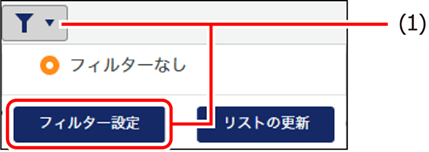
 から、フィルター対象とするハードウェア種別を選択します。
から、フィルター対象とするハードウェア種別を選択します。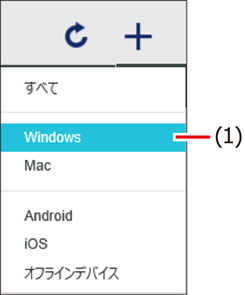
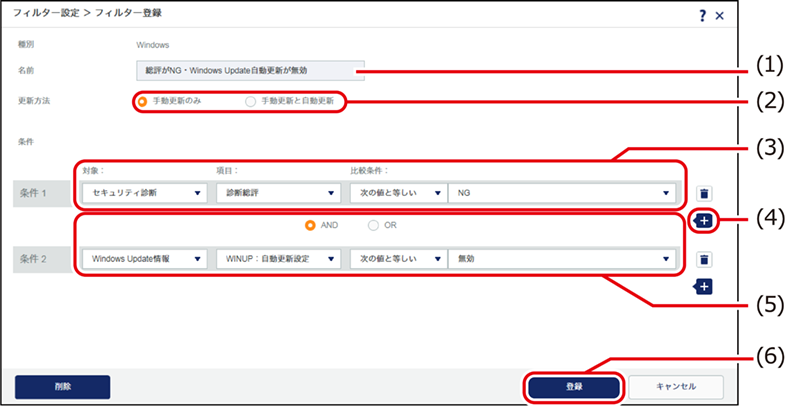
 をクリックします。
をクリックします。

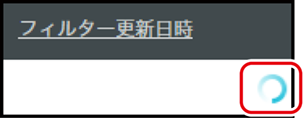
 が表示されていれば更新完了です。
が表示されていれば更新完了です。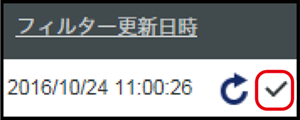
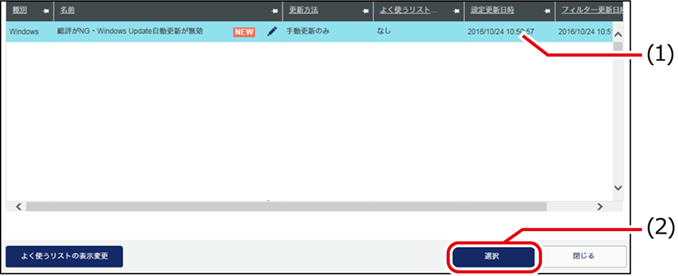
.png)
 をクリックすると、「フィルター設定>フィルター登録」画面が表示され、フィルターの編集/削除ができます。
をクリックすると、「フィルター設定>フィルター登録」画面が表示され、フィルターの編集/削除ができます。.png)
.png)
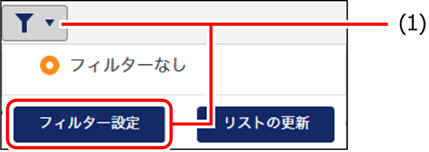
.png)

 をクリックします。
をクリックします。

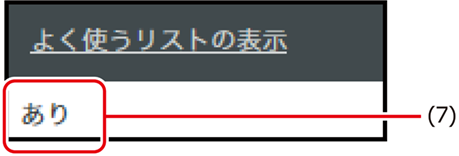

 または
または で、キーワードを含んだ次のフィルター名を検索できます。
で、キーワードを含んだ次のフィルター名を検索できます。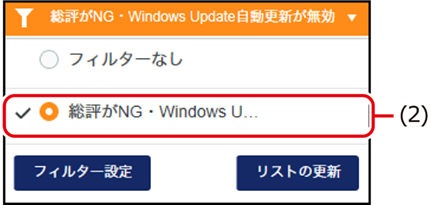
 を選択
を選択.png)
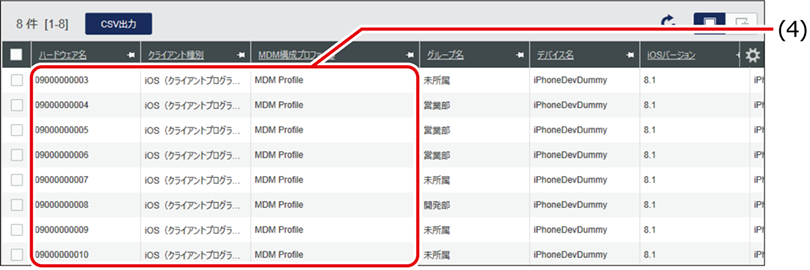

 を選択
を選択 から、[設定]ボタンをクリックします。
から、[設定]ボタンをクリックします。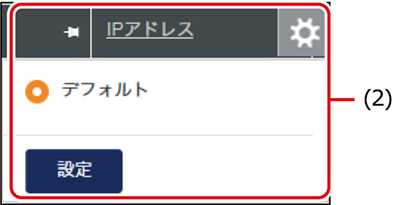
.png)
.png)
